Nhờ ứng dụng Ảnh tích hợp trên iPhone, bạn có thể tạo trình chiếu và phát ảnh và video của mình mà không cần tương tác thủ công. Bạn có thể chọn một bản nhạc nền tùy chỉnh, chủ đề và thậm chí cả tốc độ của trình chiếu.
Lưu ý: Ứng dụng Ảnh chỉ cho phép bạn phát nội dung của mình dưới dạng trình chiếu; bạn không thể lưu các trình chiếu này để phát sau trên một thiết bị khác. Tuy nhiên, để giải quyết vấn đề này, bạn có thể quay video màn hình iPhone của mình trong khi phát và lưu hoặc truyền trực tuyến lên Apple TV của bạn bằng AirPlay.
Tạo trình chiếu cho ảnh và video của bạn trên iPhone
+ Để bắt đầu tạo trình chiếu đa phương tiện, hãy khởi chạy ứng dụng Ảnh trên iPhone của bạn.
+ Trong ứng dụng Ảnh, hãy chọn ảnh và video bạn muốn đưa vào trình chiếu của mình.
+ Khi bạn đã chọn ảnh và video của mình, ở góc dưới cùng bên trái của màn hình, hãy nhấn vào biểu tượng chia sẻ.
+ Trong menu chia sẻ, hãy nhấn vào “Trình chiếu” (Slideshow).
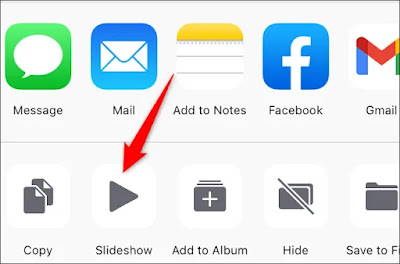
+ IPhone của bạn sẽ tự động tạo và phát trình chiếu chứa ảnh và video của bạn.
+ Để tùy chỉnh trình chiếu này, hãy nhấn vào trình chiếu rồi chọn “Tùy chọn” (Options) ở góc dưới bên phải.
Trên trang “Tùy chọn trình chiếu”, chọn mục bạn muốn thay đổi cho trình chiếu của mình. Các tùy chọn của bạn là:
Chủ đề: Sử dụng tùy chọn này để thay đổi chủ đề trình chiếu của bạn.
Âm nhạc: Thay đổi nhạc nền của trình chiếu của bạn bằng tùy chọn này. Bạn cũng có thể tải nhạc từ ứng dụng Nhạc.
Lặp lại: Để phát trình chiếu của bạn theo vòng lặp, hãy bật tùy chọn này.
Thanh trượt: Sử dụng thanh trượt này để thay đổi tốc độ phát lại trình chiếu của bạn. Kéo thanh trượt sang trái làm giảm tốc độ, trong khi kéo thanh trượt sang phải sẽ tăng tốc độ.
Khi bạn đã chỉ định các tùy chọn tùy chỉnh, hãy lưu cài đặt của bạn bằng cách nhấn vào “Hoàn tất” ở góc trên cùng bên phải.
Chúc các bạn thành công.




